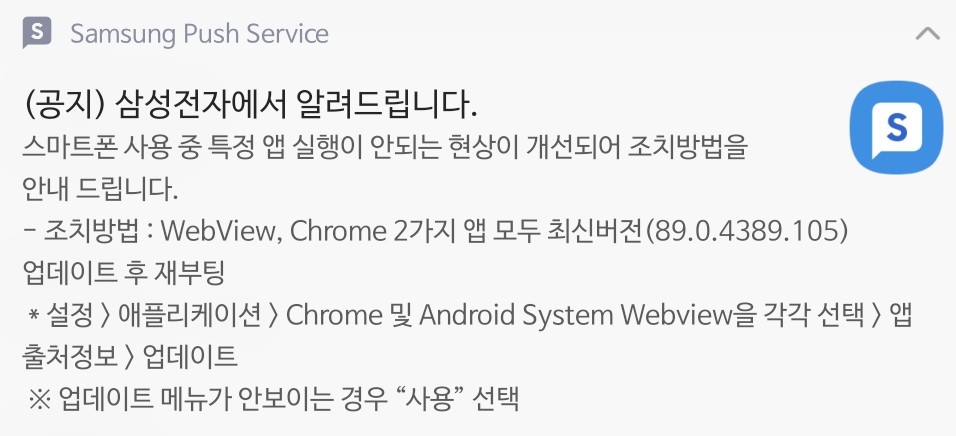유튜브 로그아웃 Andro id 버전
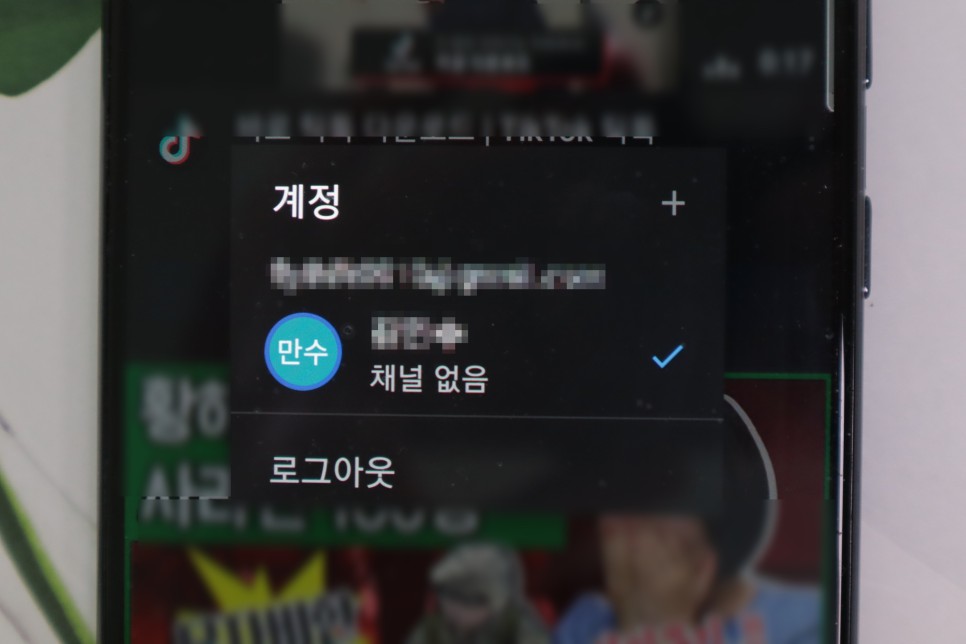
유튜브는 로그아웃을 하려고 항상 로그인하고 있는 편리한 시스템입니다. 하지만 다른 사람의 휴대전화로 로그아웃을 하지 않으면 계속 자신의 정보를 타인이 이용하게 되는데 그걸 막기 위해서는 유튜브 로그아웃은 필수죠. 또 매일 유튜브를 보다 보면 다른 건 제쳐두고 콘텐츠만 보는 제 모습을 발견하곤 해요. 조절하면서 보는데 유튜브 로그아웃만큼 좋은 방법이 없더라고요. 오늘은 유튜브 로그아웃 방법을 알려드릴게요 방법이 너무 간단해서 한번 해보면 다음에는 쉽게 따라할 수 있을 것 같아요. 그럼 지금부터 시작하겠습니다.
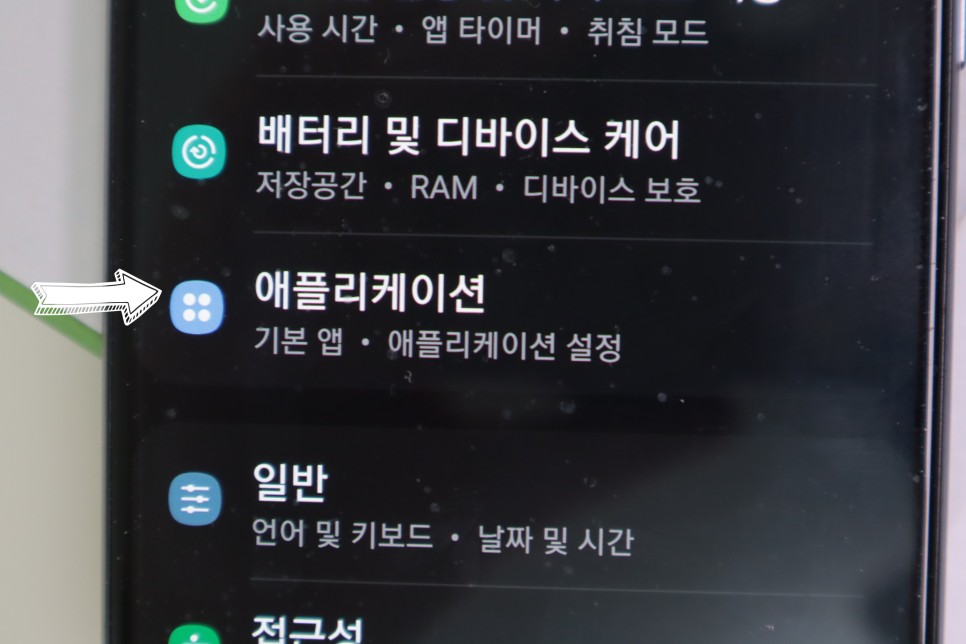
일단 유튜브 로그아웃을 위해 안드로이드 휴대폰 설정을 들어갑니다.
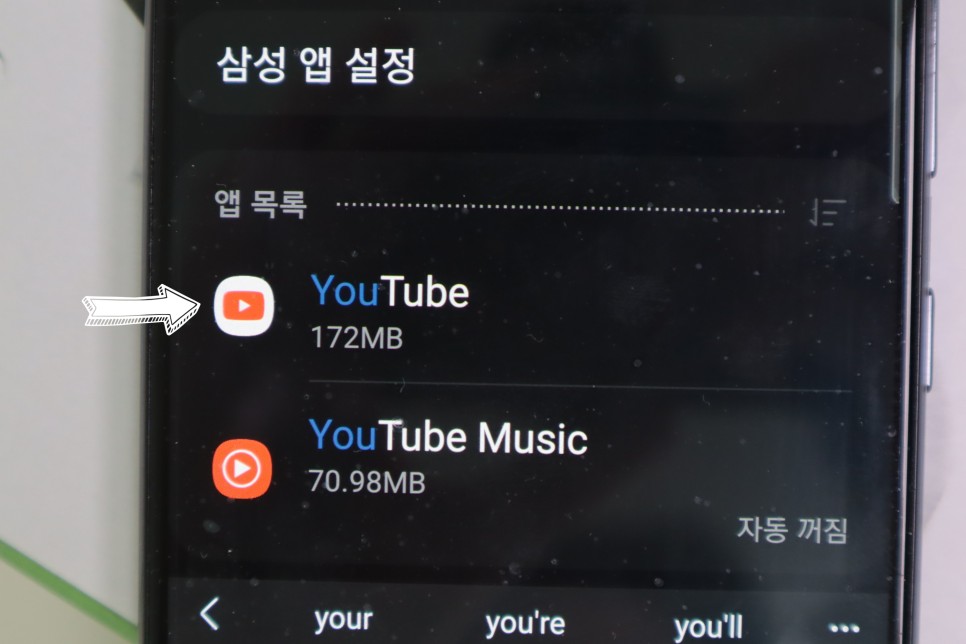
다양한 메뉴가 나오는데 여기서 ‘어플리케이션’을 클릭해서 접속합니다
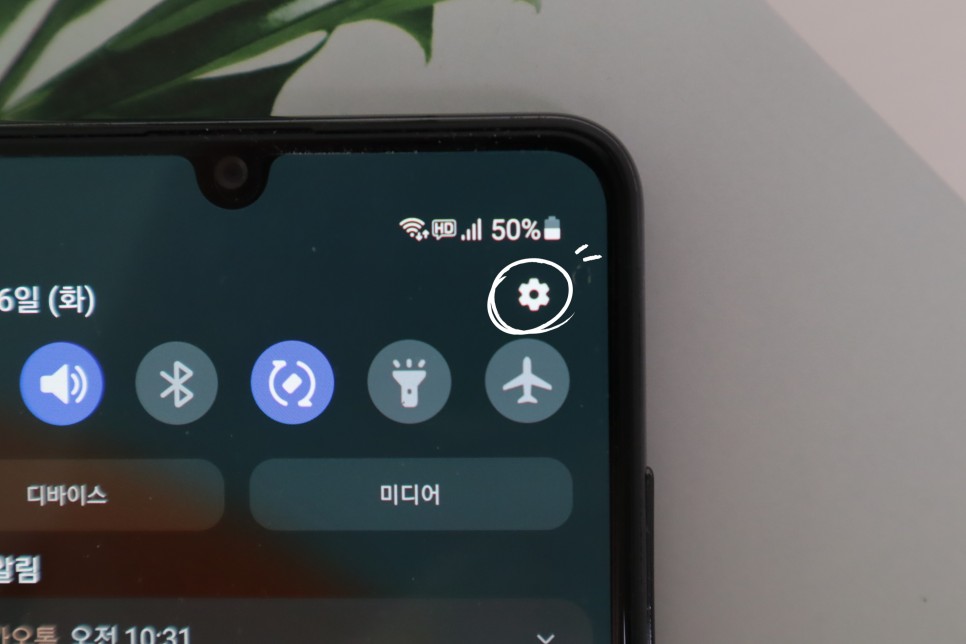
어플리케이션 목록에서 유튜브를 찾아야 하는데 검색 방법이 가장 빠릅니다. 오른쪽 상단에 보면 돋보기 모양의 아이콘이 보입니다. 이것을 클릭해서 유튜브 앱을 검색하세요.
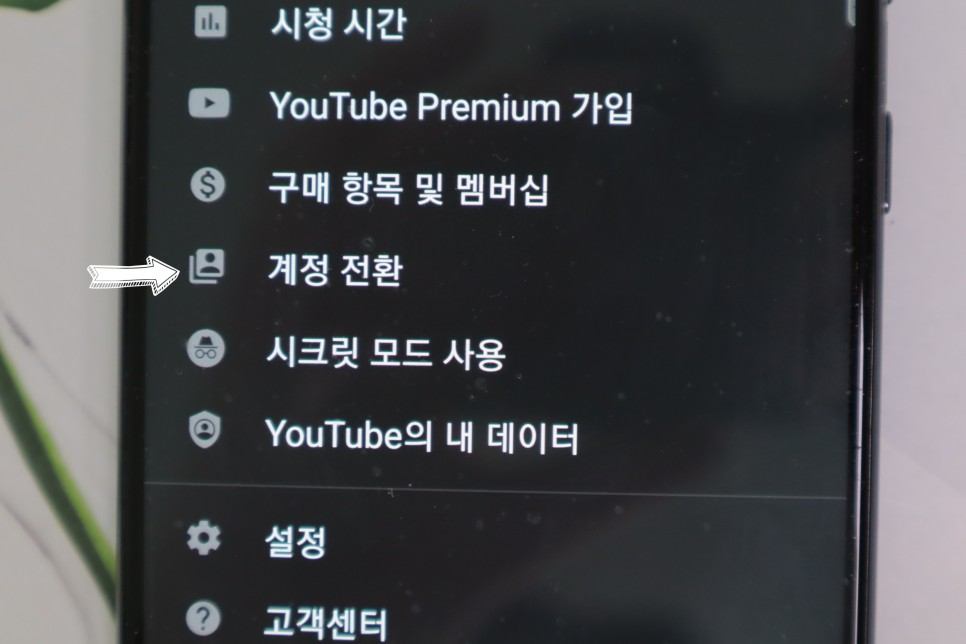
검색 후 유튜브를 선택합니다.
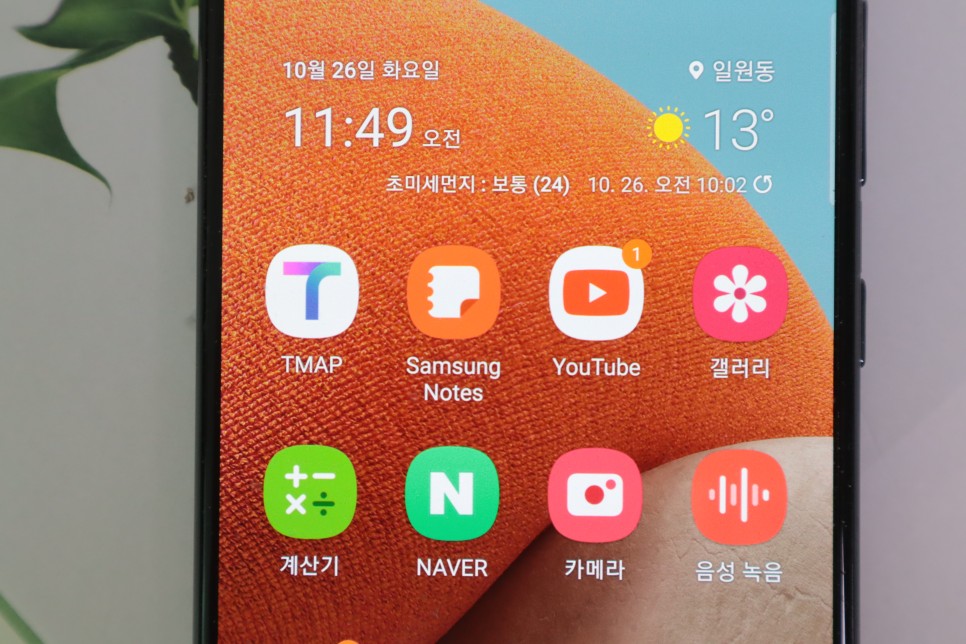
우측 상단의 점을 3개 더 보기 아이콘을 누르면 ‘업데이트 삭제’가 나타납니다. 이것을 누르신 후 계속 진행하시면 됩니다.
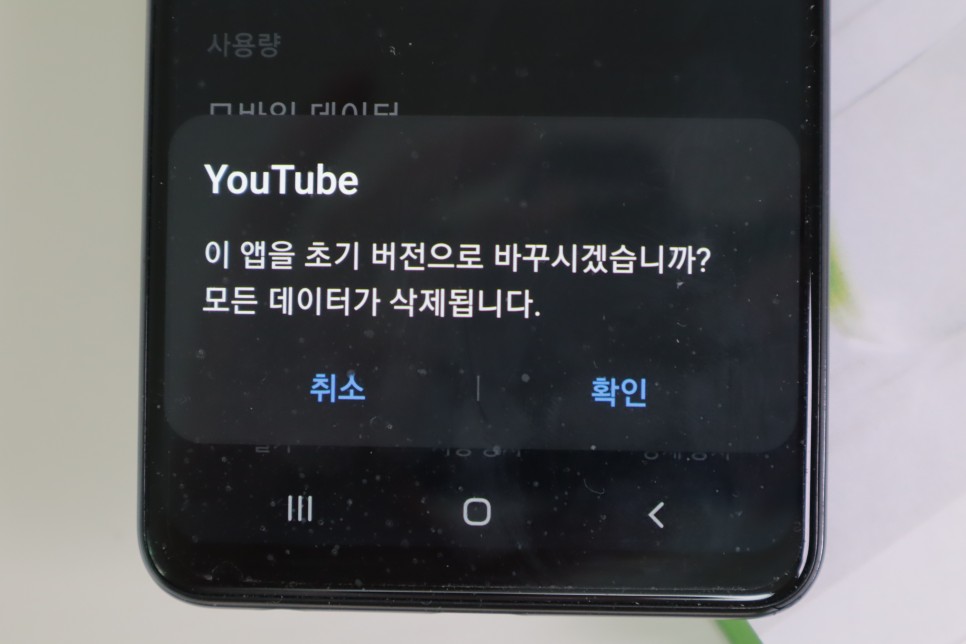
업데이트 삭제를 눌러 업데이트 전 버전으로 돌아가는 것입니다. 그러면 유튜브 앱에서 보이지 않았던 로그아웃 메뉴가 뜨기 때문이죠.이 앱을 초기 버전으로 바꿀지 말지에 대한 팝업창이 나타납니다. 여기서 ‘확인’을 눌러주시면 됩니다.

다시 유튜브 앱으로 돌아가서 오른쪽 상단에 있는 내 프로필을 클릭해서 접속합니다.스크롤을 내리면 계정 전환 메뉴가 보이는데 터치해서 들어갑니다.
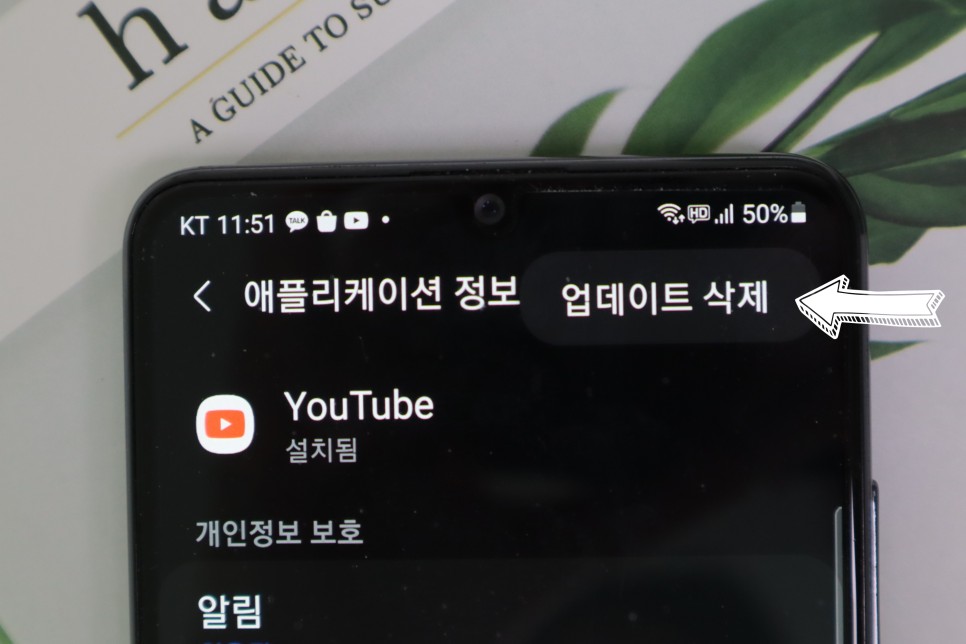
그러면 계정 팝업 창이 하나 뜨는데 여기서 로그아웃이 가능합니다. 로그아웃을 클릭하여 진행해주세요.
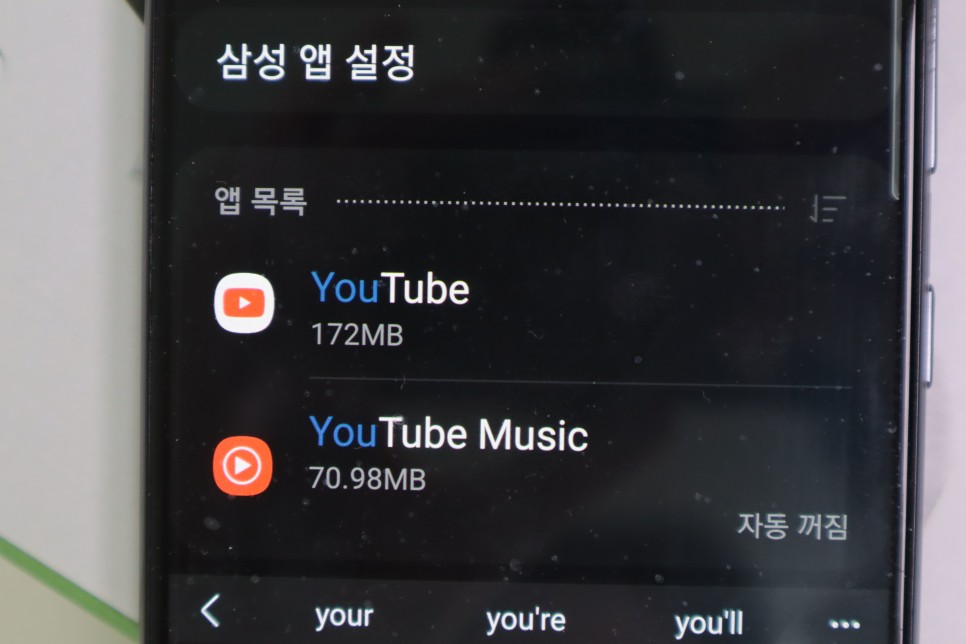
유튜브는 다양한 콘텐츠를 시청하기 좋은 구독 서비스입니다. 하지만 보통 항상 로그인 너무 많이 하면 너무 오래 시청하는 경우도 있거든요. 그래서 가끔 저는 로그아웃 해놓고 조절하면서 보고 있어요 또, 타인의 휴대폰으로 유튜브에 로그인한 경우에도 로그아웃을 필수로 해야 합니다. 오늘 알려드린 방법으로 천천히 해보시면 좋을 것 같아요.
#유튜브 로그아웃